
时间:2021-01-16 12:54:37 来源:www.win10xitong.com 作者:win10
今天小编的电脑就发生了Win10系统注册表查找定位-如何快速的问题,而且我相信大部分网友都并不是电脑高手,都不知道该怎么解决Win10系统注册表查找定位-如何快速的问题。那Win10系统注册表查找定位-如何快速的情况能不能处理呢?我们可以按照这个流程:1、右键新标签或新窗口打开:win10系统如何使用注册表-优化系统(一)加快开机速度2、首先,使用组合快捷键“Win+R”,调出“运行”对话框,所示,输入就能够轻松的解决了,下面我们一起来看下详细的Win10系统注册表查找定位-如何快速的修复伎俩。
推荐系统下载:系统之家Win10纯净版
02.首先,使用组合快捷键“Win+R”,调出“运行”对话框,如下图所示,输入:cmd /c reg add "HKEY_CURRENT_USER\Software\Microsoft\Windows\CurrentVersion\Applets\Regedit" /v "LastKey" /d "HKEY_LOCAL_MACHINE\SYSTEM\CurrentControlSet\Control" /f&&start regedit.exe
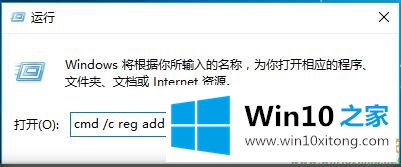
03.点确定之后,系统将为您自动打开注册表,并且已经定位到你想要的子项上面,如图所示。
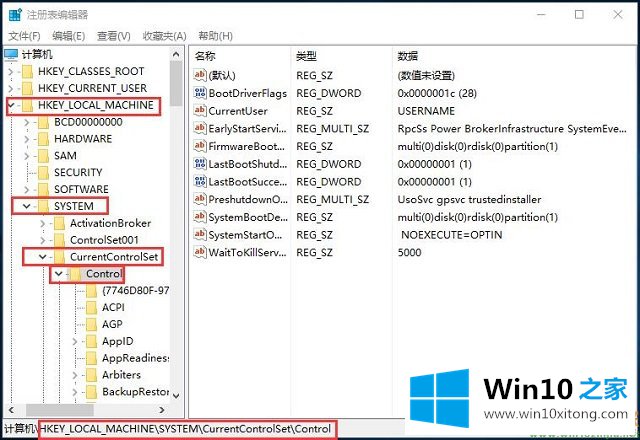
04.如果想要定位到其他的子项,只需要复制注册表路径替换上面的蓝色加粗部分即可。
Win10系统注册表查找定位-如何快速问题在以上文章中就已经非常详细的描述了解决办法,要是你需要下载windows系统,本站是一个你比较好的选择。